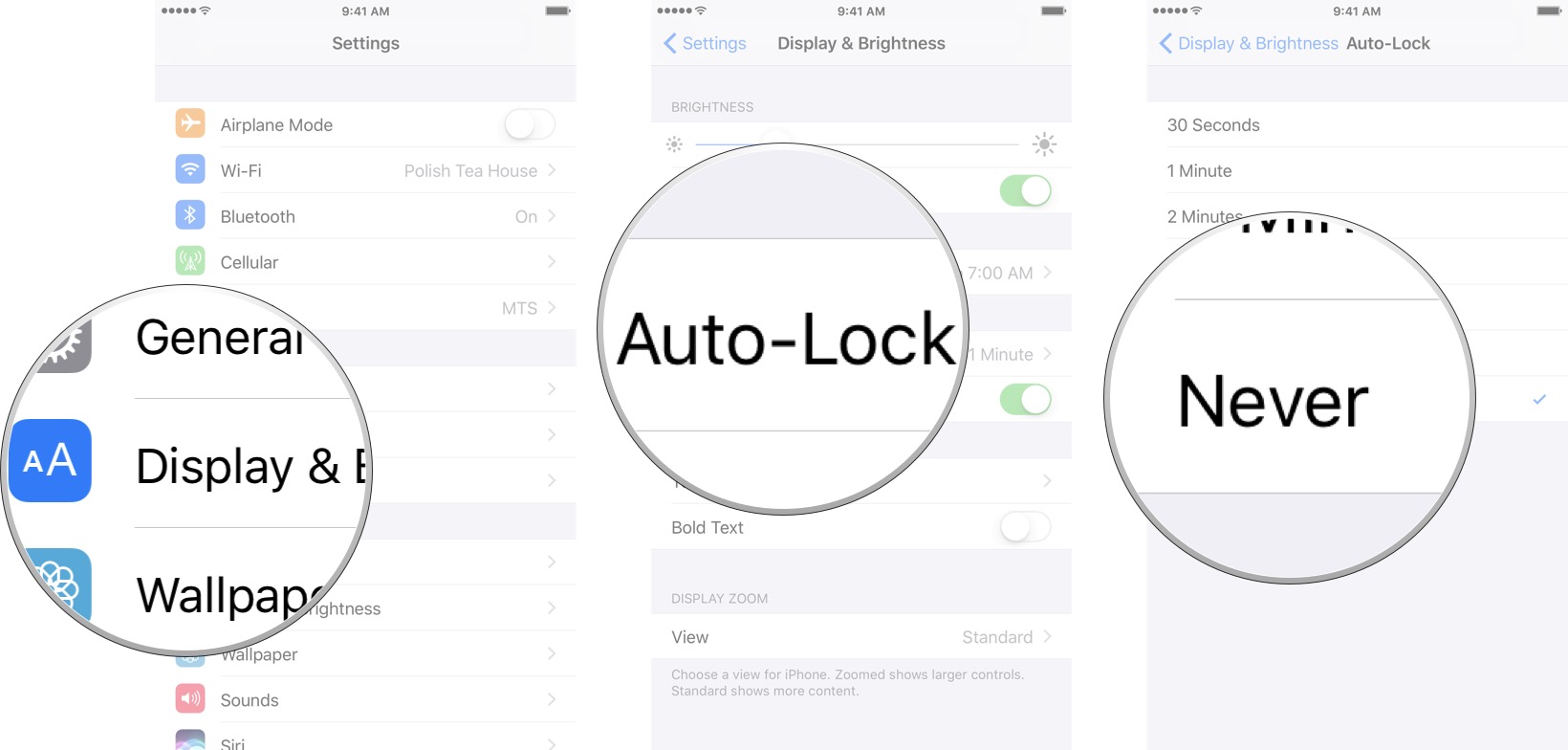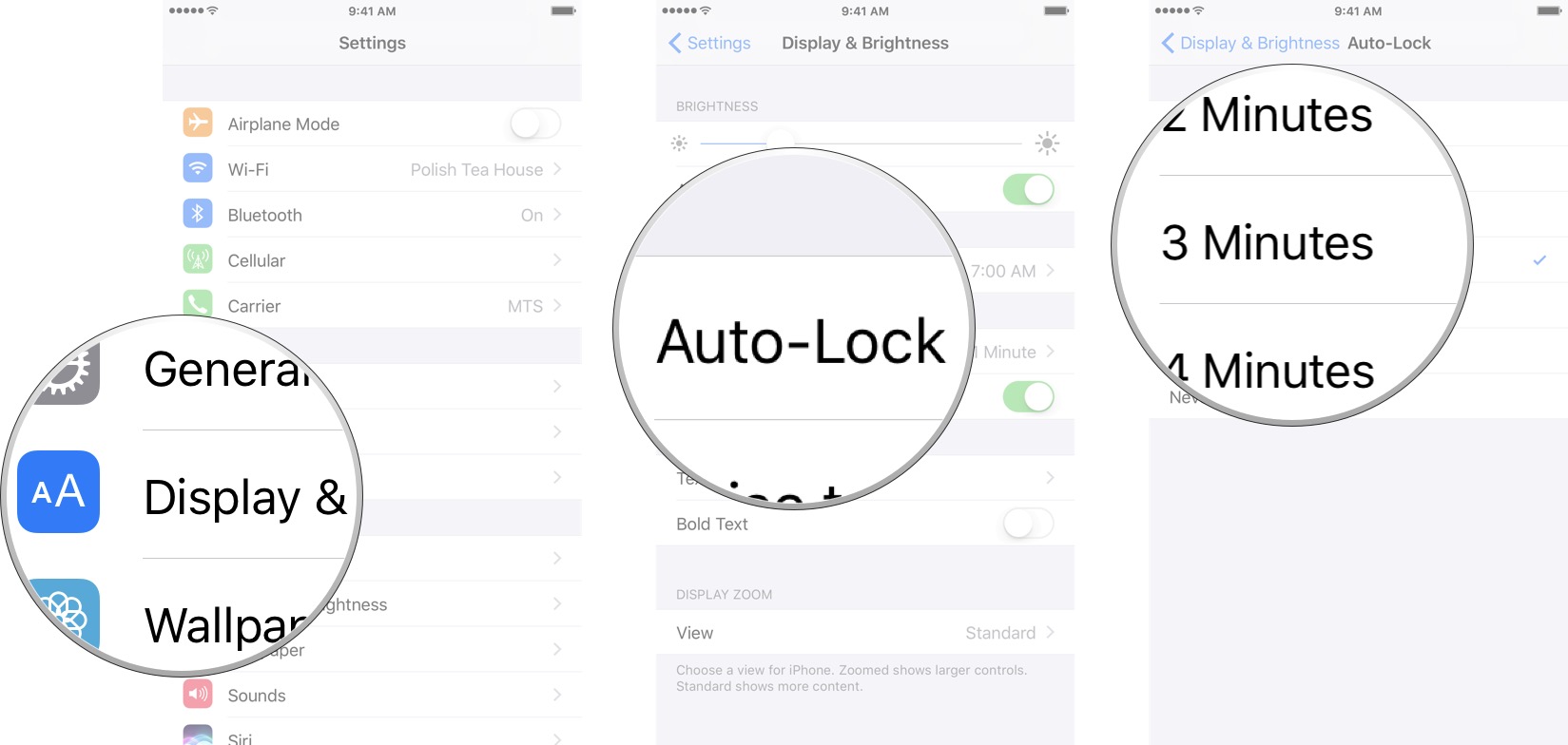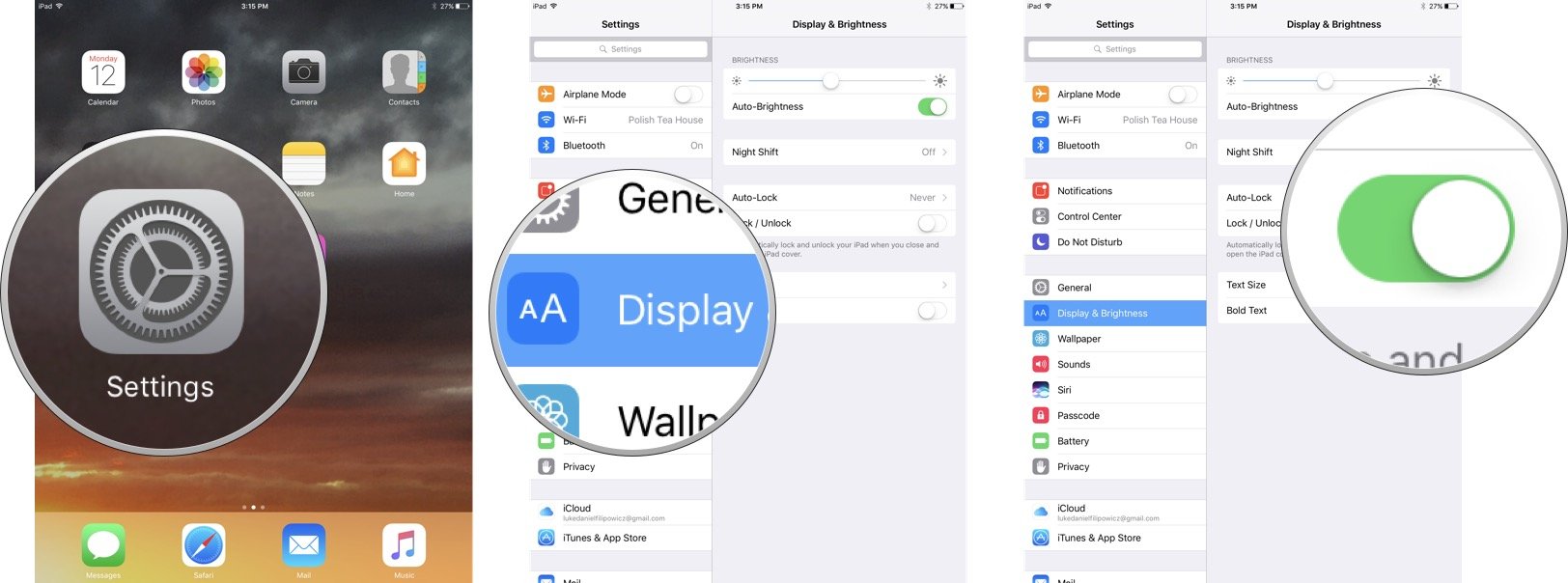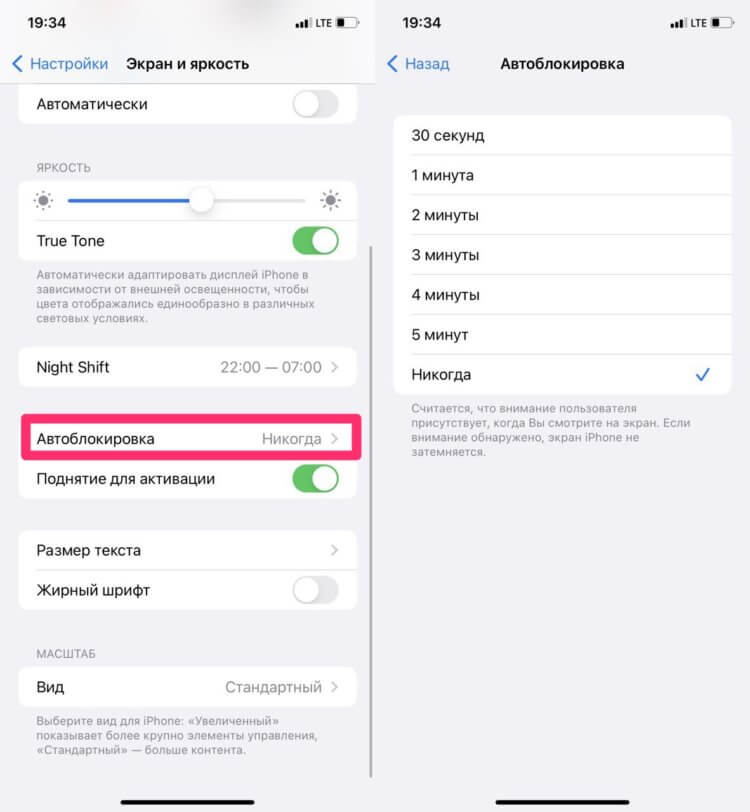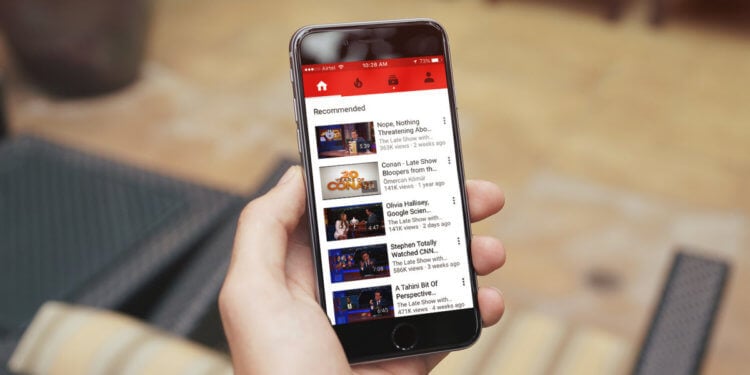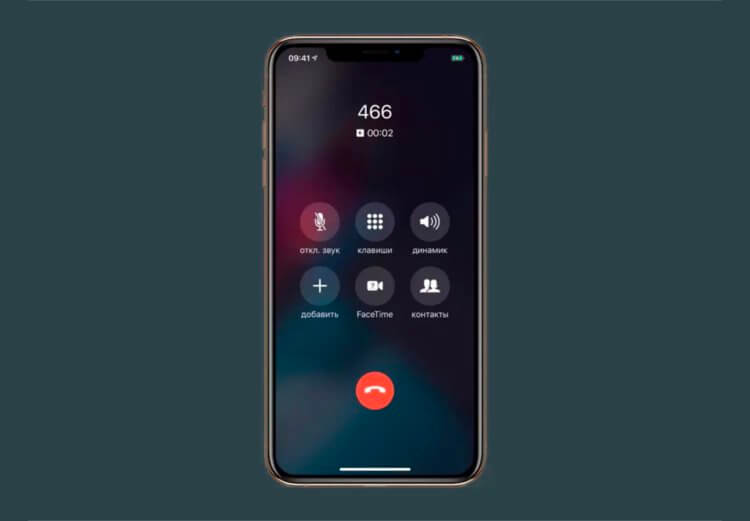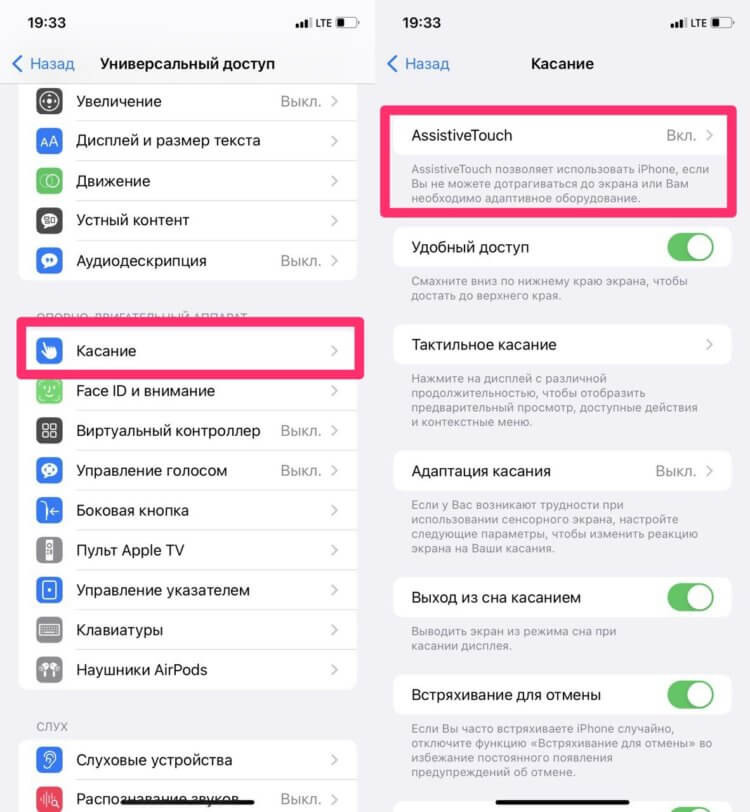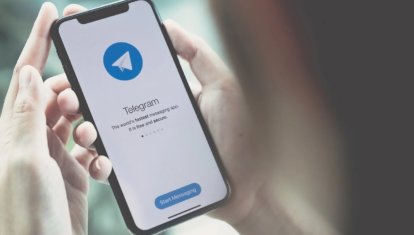Существует огромное количество способов увеличения времени автономной работы iOS-устройств, начиная от самых простеньких и заканчивая радикальными, которые будут ограничивать функционал iPhone и iPad. Сегодня мы поговорим о времени, по истечении которого происходит автоматическая блокировка яблочных гаджетов, расскажем как его изменить и что на него может повлиять.
Дисплей iPhone, iPad и любых других гаджетов вне зависимости от производителя является одним из самых энергозатратных компонентов. Его яркость и продолжительность работы существенно влияют на время работы устройств от одного заряда.
Для экономии энергии можно приглушить яркость и активировать функцию «Автояркость», пройдя в Настройки → Экран и яркость.
Начиная с iOS 11 этот переключатель перенесен по пути Настройки → Универсальный доступ → Дисплей и размер текста.
♥ ПО ТЕМЕ: Как на iPhone убрать бейджи (красные кружки) уведомлений на иконках приложений.
Как изменить время автоблокировки на Айфоне и Айпаде или отключить ее
Не менее важным параметром является время, после которого будет происходить автоматическая блокировка iPhone и iPad и, соответственно, дисплей будет тухнуть. У всех этот показатель изначально установлен на одну минуту.
Произвести корректировку этого параметра можно пройдя в Настройки → Экран и яркость → Автоблокировка.
Временной интервал может варьироваться от 30 секунд и до пяти минут, а также есть опция, позволяющая полностью отключить автоматическую блокировку, правда, пользоваться ей мы рекомендуем только в исключительных случаях .
♥ ПО ТЕМЕ: Как быстро переводить сайты (веб-страницы) в Safari на iPhone и iPad: 4 способа.
Почему автоблокировка на Айфоне бывает не активна?
Не менее популярной функцией в iOS 9 стал режим энергосбережения, благодаря которому операционная система частично ограничивает работу некоторых сервисов. Так вот, в случае, когда он активирован (сделать это можно пройдя в Настройки → Аккумулятор или из Пункта управления) возможность изменить время блокировки дисплея будет отключена, а показатель автоматически выставится на 30 секунд.
♥ ПО ТЕМЕ: Желтый индикатор батареи на iPhone или iPad, что это значит и как исправить?
После отключения режима энергосбережения, параметр вернётся в исходное значение (например, на одну минуту).
Смотрите также:
- Как регулировать яркость подсветки клавиатуры на Mac.
- Как очистить память на iPhone или iPad: 40 способов.
- Если заняты руки: как автоматически перевести входящий iPhone-звонок на громкую связь.
По умолчанию iPhone и iPad автоматически блокируют телефон после двух минут бездействия. Если вам надоело иметь дело с экраном блокировки каждые две минуты, вы можете легко изменить количество времени, которое требуется, или даже полностью отключить его!
Если вы предпочитаете полностью контролировать блокировку iPhone или iPad, вы всегда можете отключить автоблокировку.
- Запуск Настройки с главного экрана.
- Нажать на Дисплей и яркость.
- Нажать на Автоматическая блокировка.
- Нажмите на Никогда вариант.
Как изменить время автоблокировки на вашем iPhone и iPad
Вы можете выключить экран на своем iPhone или iPad в любое время, но по умолчанию он автоматически выключится через 2 минуты для экономии энергии. Если этот срок вам не подходит, его легко изменить.
Примечание. Вы не можете изменить время автоблокировки в режиме энергосбережения.
- Запуск Настройки с главного экрана.
- Нажать на Дисплей и яркость.
- Нажать на Автоматическая блокировка.
- Нажмите на время Вы предпочитаете:
- 30 секунд
- 1 минута
- 2 минуты
- 3 минуты
- 4 минуты
- 5 минут
- Никогда
Как включить и выключить блокировку / разблокировку на вашем iPad
Если у вас есть чехол для iPad, вы, вероятно, заметите, что каждый раз, когда вы закрываете его, iPad блокируется. Кроме того, каждый раз, когда вы снимаете крышку, ваш iPad разблокируется. Если вам не нравится эта функция, вы можете легко ее отключить.
- Запуск Настройки с главного экрана.
- Нажать на Дисплей и яркость.
- Нажмите на Переключатель блокировки / разблокировки. Зеленый означает, что функция включена, а серый означает, что она отключена.
var fbAsyncInitOrg = window.fbAsyncInit;
window.fbAsyncInit = function() {
if(typeof(fbAsyncInitOrg)==’function’) fbAsyncInitOrg();
FB.init({
appId: «291830964262722»,
xfbml: true,
version : ‘v2.7’
});
FB.Event.subscribe(‘xfbml.ready’, function(msg) { // Log all the ready events so we can deal with them later
var events = fbroot.data(‘ready-events’);
if( typeof(events) === ‘undefined’) events = [];
events.push(msg);
fbroot.data(‘ready-events’,events);
});
var fbroot = $(‘#fb-root’).trigger(‘facebook:init’);
};

(Image credit: iMore)
Your iPhone and iPad will, by default, auto-lock your phone after two minutes of sitting idle. If you are tired of having to deal with the Lock screen every two minutes, you can easily change the amount of time it takes, or even turn it off completely!
- How to turn off Auto-Lock on your iPhone and iPad
- How to change the Auto-Lock time on your iPhone and iPad
- How to turn Lock/Unlock on and off on your iPad
How to turn off Auto-Lock on your iPhone and iPad
If you prefer to have complete control over when your iPhone or iPad locks, you can always turn off Auto-Lock.
- Launch Settings from the Home screen.
- Tap on Display & Brightness.
- Tap on Auto Lock.
- Tap on the Never option.
How to change the Auto-Lock time on your iPhone and iPad
You can turn the screen off on your iPhone or iPad at any time, but by default it will turn off automatically after 2 minutes to save on power. If that time limit doesn’t suit you, it’s easy to change.
Note: You can’t change Auto-Lock time when in Power Saver Mode.
- Launch Settings from the Home screen.
- Tap on Display & Brightness.
- Tap on Auto Lock.
- Tap on the timing you prefer:
- 30 Seconds
- 1 Minute
- 2 Minutes
- 3 Minutes
- 4 Minutes
- 5 Minutes
- Never
How to turn Lock/Unlock on and off on your iPad
If you have a cover for your iPad, you will probably notice that every time you close it your iPad will lock. Plus, every time you lift the cover off your iPad will unlock itself. If you don’t like this feature you can easily turn it off.
- Launch Settings from the Home screen.
- Tap on Display & Brightness.
- Tap on the Lock/Unlock switch. Green means the feature is enabled and grey means it’s disabled.
Get the best of iMore in in your inbox, every day!
Luke Filipowicz has been a writer at iMore, covering Apple for nearly a decade now. He writes a lot about Apple Watch and iPad but covers the iPhone and Mac as well. He often describes himself as an «Apple user on a budget» and firmly believes that great technology can be affordable if you know where to look. Luke also heads up the iMore Show — a weekly podcast focusing on Apple news, rumors, and products but likes to have some fun along the way.
Luke knows he spends more time on Twitter than he probably should, so feel free to follow him or give him a shout on social media @LukeFilipowicz.

(Image credit: iMore)
Your iPhone and iPad will, by default, auto-lock your phone after two minutes of sitting idle. If you are tired of having to deal with the Lock screen every two minutes, you can easily change the amount of time it takes, or even turn it off completely!
- How to turn off Auto-Lock on your iPhone and iPad
- How to change the Auto-Lock time on your iPhone and iPad
- How to turn Lock/Unlock on and off on your iPad
How to turn off Auto-Lock on your iPhone and iPad
If you prefer to have complete control over when your iPhone or iPad locks, you can always turn off Auto-Lock.
- Launch Settings from the Home screen.
- Tap on Display & Brightness.
- Tap on Auto Lock.
- Tap on the Never option.
How to change the Auto-Lock time on your iPhone and iPad
You can turn the screen off on your iPhone or iPad at any time, but by default it will turn off automatically after 2 minutes to save on power. If that time limit doesn’t suit you, it’s easy to change.
Note: You can’t change Auto-Lock time when in Power Saver Mode.
- Launch Settings from the Home screen.
- Tap on Display & Brightness.
- Tap on Auto Lock.
- Tap on the timing you prefer:
- 30 Seconds
- 1 Minute
- 2 Minutes
- 3 Minutes
- 4 Minutes
- 5 Minutes
- Never
How to turn Lock/Unlock on and off on your iPad
If you have a cover for your iPad, you will probably notice that every time you close it your iPad will lock. Plus, every time you lift the cover off your iPad will unlock itself. If you don’t like this feature you can easily turn it off.
- Launch Settings from the Home screen.
- Tap on Display & Brightness.
- Tap on the Lock/Unlock switch. Green means the feature is enabled and grey means it’s disabled.
Get the best of iMore in in your inbox, every day!
Luke Filipowicz has been a writer at iMore, covering Apple for nearly a decade now. He writes a lot about Apple Watch and iPad but covers the iPhone and Mac as well. He often describes himself as an «Apple user on a budget» and firmly believes that great technology can be affordable if you know where to look. Luke also heads up the iMore Show — a weekly podcast focusing on Apple news, rumors, and products but likes to have some fun along the way.
Luke knows he spends more time on Twitter than he probably should, so feel free to follow him or give him a shout on social media @LukeFilipowicz.
Ваш iPad экономит заряд батареи путем автоматического отключения его дисплея, если вы не взаимодействуете с ним в течение заранее определенного периода времени. Но если это не удается, вероятные причины включают неверно настроенную настройку автоблокировки или системную ошибку в iPadOS.
Пройдитесь по списку исправлений, которые следуют ниже, и вы сможете заставить свой iPad выключаться автоматически.
1. Проверьте настройку автоблокировки.
Если экран вашего iPad не выключается автоматически, возможно, вы случайно предотвратили срабатывание автоблокировки. Погружение в настройки дисплея и яркости устройства должно помочь вам повторно активировать эту функцию и избежать проблем с быстрой разрядкой аккумулятора.
Начните с открытия приложения «Настройки» на своем iPad. Затем выберите Display and Brightness.
> Автоблокировка. Если вы видите «Никогда» в качестве активного параметра, выберите любое другое время автоматической блокировки — 2 минуты, 5 минут, 10 минут или 15 минут.
2. Проверьте настройки управляемого доступа.
Возникает ли проблема именно при использовании управляемого доступа на iPad? Если это так, возможно, вы настроили экран так, чтобы он не отключался автоматически во время настройки.
Сначала нажмите верхнюю кнопку три раза, чтобы отключить управляемый доступ (если вы еще этого не сделали). Затем перейдите в «Настройки»> «Универсальный доступ»> «Управляемый доступ» и выберите любой вариант, кроме «Никогда», чтобы экран iPad отключался, когда он не используется.
Примечание. При выборе значения «По умолчанию» в настройках автоблокировки дисплея в управляемом доступе iPad должен отражать общие настройки автоблокировки в iPadOS.
Если вы не замечаете ничего необычного с настройками автоматической блокировки на вашем iPad, возможно, вы столкнулись с незначительной технической ошибкой в системном программном обеспечении. Перезагрузка iPad — лучший способ исправить это.
Начните с перехода в Настройки> Общие. Затем выберите «Завершение работы» и перетащите значок питания вправо, чтобы выключить iPad.
Подождите не менее 30 секунд, чтобы убедиться, что устройство полностью выключено. Затем, удерживая верхнюю кнопку, перезагрузите его.
4. Принудительно перезагрузите iPad.
Если ваш iPad зависает при включенном экране, вам необходимо принудительно перезагрузить iPad. Это включает в себя нажатие определенной комбинации кнопок, которые меняются в зависимости от того, есть ли на устройстве кнопка «Домой» или нет.
iPad с кнопкой «Домой»
Одновременно нажмите и удерживайте кнопки «Верх» и «Домой», пока не увидите логотип Apple на экране iPad.
iPad без кнопки «Домой»
Быстро нажмите и отпустите кнопку увеличения громкости, нажмите и отпустите кнопку уменьшения громкости, а затем нажмите и удерживайте боковую кнопку, пока не увидите логотип Apple на экране iPad.
5. Обновите iPadOS.
Возможно, вы столкнулись с проблемой, связанной с текущей версией системного программного обеспечения на вашем iPad. Если вы недавно не обновляли iPadOS, попробуйте сделать это сейчас.
Выберите «Настройки»> «Основные»> «Обновление программного обеспечения» и выберите «Загрузить и установить», чтобы применить все обновления системного программного обеспечения.
Если ваш iPad выглядит актуальным, постарайтесь внести оставшиеся исправления, но не забудьте применить следующее обновление iPadOS, как только оно станет доступным. Вы также можете выбрать «Автоматические обновления» (на экране «Обновление программного обеспечения») и включить переключатели рядом с «Загрузить обновления iPadOS» и «Установить обновления iPadOS», чтобы устройство могло обновляться автоматически.
6. Обновите приложения.
Ошибочные приложения также могут вызывать проблемы на вашем iPad. Например, если проблема возникает при взаимодействии с определенным приложением или приложениями, попробуйте обновить их.
Для этого откройте App Store, коснитесь портрета своего профиля, проведите пальцем вниз, чтобы найти новые обновления, и выберите «Обновить все».
Вы также можете включить автоматические обновления приложений, перейдя в «Настройки»> «Магазин приложений» и включив переключатель рядом с «Обновление приложений».
7. Восстановить все настройки.
Если ваш iPad по-прежнему не выключается автоматически, это, вероятно, связано с конфликтующими или поврежденными настройками в системном программном обеспечении. Сброс настроек в iPadOS может помочь исправить это.
Выберите «Настройки»> «Основные»> «Сброс» и выберите «Сбросить все настройки», чтобы вернуть все настройки к значениям по умолчанию.
8. Полностью разрядите аккумулятор и подзарядите его.
Подождите, пока аккумулятор iPad полностью разрядится, и после этого перезарядите его, чтобы исправить неисправную функцию автоблокировки. Если у вас есть время, попробуйте сделать это, прежде чем переходить к следующему исправлению.
Совет: вы можете ускорить разрядку батареи, увеличив яркость (перейдите в «Настройки»> «Дисплей и яркость») при одновременной потоковой передаче видео.
9. Восстановить заводские настройки.
Если ни одно из вышеперечисленных исправлений не помогло, вы должны сбросить свой iPad до заводских настроек по умолчанию, поскольку новая копия системного программного обеспечения может быть именно тем, что ему нужно для правильной работы снова. Но хотя это также означает, что вы в конечном итоге потеряете свои данные, вы всегда можете вернуть все обратно с помощью резервной копии после процедуры сброса.
Начать с резервное копирование данных на компьютер или iCloud. Затем перейдите в «Настройки»> «Основные»> «Сброс» и выберите «Стереть все содержимое и настройки», чтобы вернуть устройство iPadOS к заводским настройкам по умолчанию.
Чтобы получить исчерпывающее пошаговое руководство, ознакомьтесь с этим руководством по сбросу iPad до заводских настроек по умолчанию.
Все еще не исправлено? Отнесите в Apple
Обычно изменение настроек автоматической блокировки или перезапуск iPad почти всегда приводит к устранению проблем, из-за которых iPad не выключается автоматически. Но если ни одно из вышеперечисленных решений не помогло, либо дождитесь следующего выпуска iPadOS (который, мы надеемся, решит проблему), либо сделайте заказ в ближайший Genius Bar или Apple Store.
3 ноября 201710 апреля 2020
Многие пользователи iPad не знают, как отключить автоматическую блокировку экрана. На самом деле сделать это можно предельно просто — через настройки iOS.
Для тех, кто не в курсе дела: iPad автоматически блокирует и отключает экран после короткой неактивности. Это помогает сохранить заряд батареи, а также защитить планшет от посторонних, которым придётся вводить пароль, чтобы разблокировать его. Всё это хорошо, однако некоторым пользователям не хватает стандартного времени работы без блокировки. Нередко это может мешать во время готовки по рецепту с экрана или следованию какой-то инструкции.
Важно различать автоматическое отключение экрана и автоматическое уменьшение яркости, которое происходит в зависимости от освещения. Последнее вы тоже можете отключить, если хотите; обратите внимание, что нужная настройка поменяла расположение в iOS 11.
В современных версиях iOS отключить или настроить автоблокировку экрана можно следующим способом:
- Откройте приложение «Настройки».
- Выберите «Экран и яркость» и нажмите «Автоблокировка».
- Выберите подходящее значение:
- Никогда (полностью отключает автоматическую блокировку экрана);
- 2 минуты;
- 5 минут;
- 10 минут;
- 15 минут.
Чтобы полностью отключить автоблокировку экрана, выберите «Никогда», но в таком случае вам придётся каждый раз самостоятельно блокировать экран iPad с помощью кнопки выключения и блокировки. Это может нарушить безопасность устройства, потому что если вы забудете заблокировать iPad, любой сможет воспользоваться им когда захочет.
Разумное решение для многих пользователей — отключение экрана после 10 или 15 минут. Этого времени вполне достаточно, чтобы держать на виду инструкцию, ноты или рецепт, но в то же время ваш планшет или телефон не становится совсем незащищённым.
Если вы используете более старую версию iOS, описанная настройка расположена в разделе «Основные», а не «Экран и яркость».
Кроме того, она также доступна на iPhone и iPod Touch, хотя там в ней реже возникает нужда.
iPad
Автоблокировка на iPhone: как включить, отключить, почему не активна
Существует огромное количество способов увеличения времени автономной работы iOS-устройств, начиная от самых простеньких и заканчивая радикальными, которые будут ограничивать функционал iPhone и iPad. Сегодня мы поговорим о времени, по истечении которого происходит автоматическая блокировка яблочных гаджетов, расскажем как его изменить и что на него может повлиять.
Дисплей iPhone, iPad и любых других гаджетов вне зависимости от производителя является одним из самых энергозатратных компонентов. Его яркость и продолжительность работы существенно влияют на время работы устройств от одного заряда.
Для экономии энергии можно приглушить яркость и активировать функцию «Автояркость», пройдя в Настройки → Экран и яркость.
Начиная с iOS 11 этот переключатель перенесен по пути Настройки → Универсальный доступ → Дисплей и размер текста.
Как изменить время автоблокировки на Айфоне и Айпаде или отключить ее
Не менее важным параметром является время, после которого будет происходить автоматическая блокировка iPhone и iPad и, соответственно, дисплей будет тухнуть. У всех этот показатель изначально установлен на одну минуту.
Произвести корректировку этого параметра можно пройдя в Настройки → Экран и яркость → Автоблокировка.
Временной интервал может варьироваться от 30 секунд и до пяти минут, а также есть опция, позволяющая полностью отключить автоматическую блокировку, правда, пользоваться ей мы рекомендуем только в исключительных случаях .
Почему автоблокировка на Айфоне бывает не активна?
Не менее популярной функцией в iOS 9 стал режим энергосбережения, благодаря которому операционная система частично ограничивает работу некоторых сервисов. Так вот, в случае, когда он активирован (сделать это можно пройдя в Настройки → Аккумулятор или из Пункта управления) возможность изменить время блокировки дисплея будет отключена, а показатель автоматически выставится на 30 секунд.
После отключения режима энергосбережения, параметр вернётся в исходное значение (например, на одну минуту).
Как отключить автоблокировку на «Айфоне»: инструкция
Существует много способов увеличения времени автономной работы смартфонов, начиная от самых простых и заканчивая совсем радикальными, которые будут ограничивать функционал гаджета. Ниже мы поговорим о времени, по истечении которого происходит автоматическое отключение экрана «яблочных» устройств, разберемся, как его изменить и как отключить автоблокировку на «Айфоне».
Что это такое
Автоблокировка считается важной опцией, которая позволяет существенно снизить расход батареи смартфона, а также исключить случайное нажатие клавиш, пока гаджет находится в кармане. Владелец может самостоятельно выбирать, насколько долго его устройство будет находиться в разблокированном виде. Стоит отметить, что некоторые люди вообще не хотят, чтобы их гаджет сам по себе блокировался. Как отключить автоблокировку на «Айфоне»? Это вопрос, который волнует многих новых покупателей техники фирмы Apple.
Инструкция
В операционной системе iOS существует функция, предназначенная для автоматического отключения экрана. Для ее активации и настройки следует открыть приложение «Настройки», а после этого перейти в подраздел «Экран и яркость». Далее необходимо выбрать из списка «Автоблокировка». На выбор обладателей iPod Touch, iPad и iPhone доступно несколько методов, один из которых следует применить.
Помимо этого, для экономии заряда батареи можно уменьшить яркость и применить функцию «Автояркость», которая находится в том же отделе.
Начиная с iOS 11 этот функционал перенесен в: «Настройки — Основные — Универсальный доступ — Адаптация экрана».
Как изменить время блокировки
Помимо вопроса о том, как отключить автоблокировку на «Айфоне», многие пользователи задаются вопросом о том, как изменить ее время. Ведь это не менее важный параметр, по истечении которого экран будет тухнуть самостоятельно. На новых гаджетах этот показатель установлен по умолчанию на 1 минуту .
Корректировку параметра можно произвести, пройдя в «Настройки — Экран — Автоблокировка». Далее время можно менять по усмотрению владельца.
Интервал может варьироваться от 30 секунд и до 5 минут. Помимо этого, там же можно найти опцию, благодаря которой возможно отключение автоматического блокирования экрана полностью. Рекомендуется использовать данную функцию только в исключительных случаях.
Самым популярным вариантом считается временной промежуток в 3 минуты. Это означает, что если с гаджетом не производить никаких действий в течение этого периода, то дисплей автоматически отключится и устройство заблокируется. За несколько секунд до блокировки экран сильно потускнеет, предупреждая о скором выключении.
Как убрать автоблокировку на «Айфоне»
Для этого нужно выбрать в меню пункт «Никогда». Производитель не рекомендует использовать данную настройку, так как это может сильно уменьшить время автономной работы аппарата, а также отрицательно сказаться на самом дисплее. Ведь чем дольше и больше он используется, тем выше возможность его поломки.
Почему автоблокировка на «Айфоне» не активна
Благодаря функции энергосбережения, в некоторых случаях операционная система частично урезает работу определенных сервисов. Когда она активирована («Настройки — Аккумулятор») изменить период автоблокировки экрана не получится. Система автоматически выставляет время на 30 секунд.
После выключения режима энергосбережения функция возвращается в исходное значение, выставленное владельцем.
Заключение
Не зная, как отключить автоблокировку на «Айфоне», можно воспользоваться нашей инструкцией. Ведь на самом деле все просто, и если разобраться один раз, то в будущем проблем с включением и отключением параметра не возникнет.
Как настроить блокировку экрана на Айфоне
Думаю, что у многих бывали так, что экран Айфона потухал в самый неподходящий момент. Ну, например, вы смотрели видео или пытались слушать музыку ВК бесплатно, как вдруг Айфон резко заблокировался. Бывает и другая ситуация, когда вам надо заблокировать устройство, но кнопка включения отказывается работать. В большинстве случаев проблема решается в два счета, но иногда бывает, что возникают сложности, о них и поговорим.
Разбираемся с самыми популярными проблемами с блокировкой экрана.
Как настроить время блокировки экрана на iPhone
Чтобы настроить время блокировки экрана на Айфоне, вам необходимо:
- Перейти в Настройки на своем смартфоне.
- Далее перейти в раздел Экран и яркость, Автоблокировка.
- Здесь вы можете настроить автоблокировку в диапазоне от «30 секунд» до «Никогда».
Настроить Автоблокировку можно в разделе Экран и яркость.
Изначально после покупки этот параметр будет составлять 1 минуту. Лично мне этого крайне мало, я использую вариант либо 5 минут, либо Никогда. В этом разделе ниже указано, что если вы смотрите на экран, то он не затемняется. Выходит, что переживать за внезапное отключение не стоит.
Плюс, в этом же меню Экран и яркость есть отдельный тумблер Поднятие для активации. В случае, когда вы поднимаете свой смартфон, экран будет загораться автоматически. Таким образом вам вообще не придется нажимать никаких кнопок. Берете смартфон в руки, свайпаете снизу вверх (нажимаете Touch ID) и пользуетесь.
Блокировка экрана на Айфоне при просмотре видео
Самая неприятная ситуация возникает с видео. Только представьте, вы поставили смартфон на подставку, включили любимый ролик на Ютубе, откинулись на спинку кресла, как вдруг экран Айфона потух. В норме такого происходить не должно, поэтому предлагаю разобраться и решить эту проблему раз и навсегда.
Внезапная блокировка экрана при просмотре видео очень раздражает.
Во-первых, следует определиться, блокируется ли экран при просмотре видео в других приложениях. Возможно, что ошибка кроется в самой программе. Если подобное происходит только в одном приложении, то лучше всего полностью удалить приложение и скачать его из App Store заново.
Если ошибка возникает во всех приложениях, проверьте, не устанавливали ли вы беты iOS. В таком случае проблему можно решить только откатом до стабильной версии прошивки.
Плюс, проверьте, не включен ли режим энергосбережения, перейдя в Настройки, Аккумулятор. Напрямую это не может повлиять на автоблокировку при просмотре роликов
В случае, если и это вам не помогло, рекомендую сделать сброс Айфона до заводских настроек. О том, как это сделать, мы рассказывали в отдельной статье. Не забудьте обзавестись резервной копией своего устройства.
Блокировка экрана при разговоре
Еще одной большой проблемой является блокировка экрана при разговоре. Думаю, все в курсе, что когда вы прикладываете Айфон к уху во время разговора, то экран потухает. Однако иногда в работе этой фичи случаются проблемы. Это актуально, когда вы звоните в банк или в другие сервисы и голос просит нажать какую-либо клавишу, а вы просто не можете этого сделать. Или, наоборот, прислоняете телефон к уху и случайно нажимаете на клавиши.
Частенько вместо такой картинки пользователи видят черный экран.
Ниже приведу несколько рекомендаций, как это исправить:
- Перезагрузите смартфон.
- Удалите или отключите определитель номера.
- Удалите сторонние клавиатуры, если устанавливали их.
- Уберите чехол и стекло со своего смартфона.
Я сталкивался один раз с такой проблемой при включенном определителе номера от Яндекса. Потом я уже связал блокировку экрана при разговоре со скачиванием этого приложения, но до этого прошло достаточно много времени. Будьте внимательнее.
Кроме этого на работу блокировки экрана при разговоре могут повлиять еще две функции — Поднятие для активации, о котором мы писали выше, ее лучше отключить.
Как заблокировать экран Айфона без кнопки
В Айфоне есть очень полезная функция, которая позволяет заблокировать экран смартфона без кнопок. Нужно это в первую очередь если сломалась кнопка питания, но многие пользуются ей исключительно для своего удобства. Такая функция есть в iPhone уже очень давно и называется AssistiveTouch.
Чтобы настроить AssistiveTouch на своем iPhone, вам понадобится:
- Перейти в Настройки вашего смартфона.
- Далее перейти в Универсальный доступ, Касание.
- Далее перейти в AssistiveTouch и включить тумблер напротив этого пункта.
AssistiveTouch крайне полезная фича на яблочных устройствах.
В этом разделе также можно удобно настроить эту функцию под себя. Установить конкретные действия на разные кнопки, добавить собственные жесты и многое другое. Попробуйте, если есть необходимость.
Сталкивались с такими проблемами? Как решили вопрос? Дайте обратную связь в нашем Телеграм-чате или в комментариях ниже, будет интересно прочесть.
Новости, статьи и анонсы публикаций
Свободное общение и обсуждение материалов
Лонгриды для вас
Насколько быстро заряжаются Apple Watch 7, подходит ли шайба от новых часов к предыдущим поколениям, поддерживает ли быструю зарядку сторонние аксессуары — ответы на эти и другие вопросы вы найдете в нашей статье.
В Telegram уже несколько лет есть поддержка прокси, но немногие знают, что это такое и зачем нужно. Рассказываем, как работают прокси-сервера, какую роль они исполняют и почему лучше всё-таки разобраться, как их настроить
Верите в мифы об iPhone? А они есть: например, про темную тему оформления, быструю зарядку и энергосбережение. Разбираемся, где правда, а где ложь
Всегда устанавливаю и постоянно пользуюсь «блуждающей» кнопкой. Привык и не могу без неё.
Рассказываем обо всём, что можно активировать, изменить или отключить.
1. Установите обои
Самый простой способ кастомизации экрана блокировки, который первым приходит на ум.
Выберите собственное фото или изображение из коллекции iOS
В качестве обоев можно поставить как статичную картинку, так и анимацию, которая будет «оживать» при нажатии на дисплей. И то и другое можно выбрать из стандартной коллекции iOS или галереи фото.
Чтобы сделать это, откройте «Настройки» → «Обои» и нажмите «Выбрать новые обои».
Выберите одну из категорий и найдите подходящее изображение.
Оцените, как обои будут выглядеть на экране. При необходимости отключите перспективу, а потом нажмите «Установить» и укажите экран.
Создайте собственные анимированные обои
Если вам не хватает стандартных живых обоев, то вы легко можете сделать собственные из любого live‑фото. Это очень просто.
Откройте снимок в приложении «Фото», нажмите кнопку «Поделиться» и выберите «Сделать обоями».
Отмасштабируйте картинку, убедитесь, что включена опция Live Photos. Нажмите «Установить» и выберите целевой экран.
Имейте в виду, что анимация будет работать только на экране блокировки — на рабочем столе придётся наслаждаться статичными обоями.
Установите GIF в качестве обоев
Нашли забавную гифку и хотите использовать её как обои? Нет проблем. Чтобы провернуть такой трюк, нужно будет воспользоваться приложением Giphy для конвертации GIF в живые фото, а затем действовать по уже знакомому алгоритму.
Установите и запустите Giphy. Найдите интересную анимацию, вызовите меню.
Выберите Convert to Live Photo и затем Save as Live Photo (Full Screen) для сохранения анимации в стандартную галерею.
Откройте гифку в приложении «Фото» и установите в качестве обоев, как описано в предыдущем пункте.
2. Настройте автоблокировку
Дисплей iPhone и iPad автоматически гаснет и блокируется по истечении трёх минут бездействия. Это экономит заряд аккумулятора и исключает случайные нажатия, однако период в три минуты не всегда удобен. Иногда нужно вообще не гасить экран, а в случаях, когда батарея уже не новая, наоборот, лучше уменьшить промежуток до одной минуты.
Чтобы изменить время автоблокировки, перейдите в «Настройки» → «Экран и яркость» → «Автоблокировка» и установите желаемый период, от 30 секунд до 5 минут. Или отключите опцию совсем.
3. Спрячьте виджеты
С помощью виджетов на экране блокировки можно получить доступ к личной информации. С настройками по умолчанию свайп вправо на локскрине открывает виджеты даже на заблокированном экране без Face ID, Touch ID и ввода пароля. Но это легко исправить.
Откройте «Настройки» → «Face ID и код‑пароль» (Touch ID и код‑пароль»), найдите раздел «Доступ с блокировкой экрана» и отключите тумблер «Сегодня».
4. Скройте содержимое уведомлений
Ваши уведомления также может прочитать кто угодно. Если вас это не устраивает, то действуйте следующим образом.
Перейдите в «Настройки» → «Уведомления» → «Показ миниатюр» и установите опцию «Без блокировки» или «Никогда».
В первом случае предпросмотр уведомлений появится, только если посмотреть на устройство или коснуться пальцем сенсора Touch ID. Во втором они всегда будут отображаться в кратком варианте с названием приложения, количеством сообщений и временем.
5. Настройте предложения Siri
iOS анализирует, как мы пользуемся устройством, и предлагает выполнять те или иные действия в зависимости от времени дня, локации и другого контекста. Если подобные рекомендации на экране блокировки вас раздражают, сделайте вот что.
Откройте «Настройки» → «Siri и Поиск» и в разделе «Предложения Siri» отключите тумблер «На заблокированном экране».
При желании рекомендации виртуального ассистента можно отключить не полностью, а лишь для отдельных приложений.
Просто найдите нужное на этом же экране, откройте его настройки и отключите тумблер «Предложения из приложения».
6. Отключите Siri
Помимо подсказок, голосовой помощник при заблокированном экране может вызвать контакт, показать календарь и сделать ещё много чего. Если вас это не устраивает, можно полностью отключить доступ к Siri на заблокированном экране.
Для этого откройте «Настройки» и перейдите в раздел «Siri и Поиск». Деактивируйте переключатель «Siri с блокировкой экрана».
7. Используйте мгновенные заметки
Внезапно пришедшую идею можно тут же записать, не тратя драгоценное время на разблокировку устройства и запуск заметок. На iPad для этого достаточно просто коснуться погашенного дисплея Apple Pencil. На iPhone и планшетах без стилуса есть другой способ.
Перейдите в «Настройки» → «Заметки», прокрутите вниз и откройте пункт «Заметки на заблок. экране».
Выберите вариант «Всегда создавать новую заметку» или «Возвращаться к последней заметке». В последнем случае можно будет даже задать некоторые настройки.
После этого достаточно вызвать «Пункт управления» и тапнуть по соответствующему значку для мгновенного создания заметки.
8. Включите отображение погоды утром
Следующая функция поможет сэкономить немного времени по утрам. Вместо того чтобы открывать приложение «Погода» или виджет, вы увидите краткий прогноз на день прямо на экране блокировки, когда первый раз возьмёте гаджет в руки после сна. Чтобы это заработало, сделайте вот как.
Откройте «Настройки» → «Не беспокоить», включите тумблер «Запланировано» и установите желаемый период времени для отдыха.
Вернитесь на главную страницу настроек и перейдите в раздел «Конфиденциальность» → «Службы геолокации».
Найдите в списке приложений «Погоду», откройте её и установите настройку «При исп. приложения или виджетов».
9. Отключите блокировку USB‑аксессуаров
Если вы часто подключаете свой iPhone или iPad к компьютеру и вас раздражают запросы ввода пароля для разблокировки аксессуаров при каждом соединении, то можно очень легко миновать этот шаг.
Перейдите в «Настройки» → «Face ID и код‑пароль» («Touch ID и код‑пароль»), найдите в списке тумблер «USB‑аксессуары» и включите его.
10. Прокачайте Touch ID
Если на вашем iPad или iPhone есть сенсор Touch ID, можно расширить его возможности, добавив в два раза больше отпечатков, чем доступно по умолчанию. Это будет полезно для регистрации сразу всех 10 пальцев, отдельных дактилоскопических данных для мокрых рук. Так же можно внести в базу отпечатки близкого человека, чтобы он мог пользоваться вашим устройством.
Обойти ограничение поможет простой трюк. Нужно записать в один слот отпечатки двух пальцев: первый в начале настройки, а второй — при повтором сканировании, когда система попросит взять гаджет удобнее. Процесс детально описан в отдельной статье.
Читайте также ⚙️📱💻
- Как убрать блокировку экрана на Android
- Как отключить экран блокировки в Windows 10
- Впечатляющие абстракции для вашего рабочего стола и экрана блокировки
- 6 приложений, которые прокачают шторку уведомлений Android
- Как добавить сообщение на экран блокировки Mac